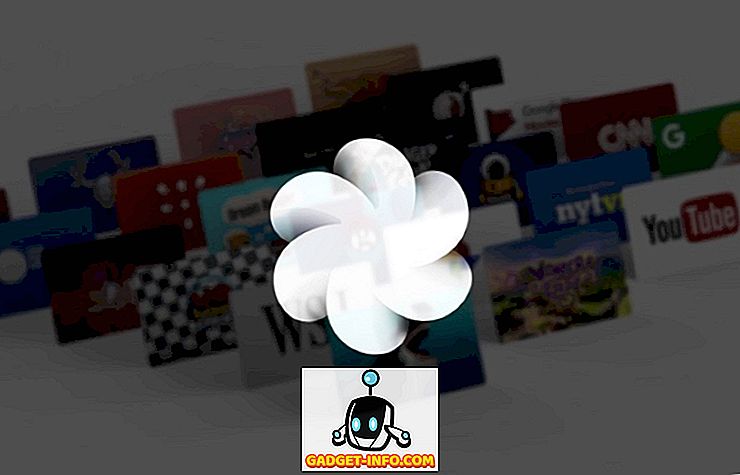ฉันเพิ่งมีลูกค้าที่ใช้ Windows 10 และมีไวรัสคอมพิวเตอร์ที่น่ากลัวซึ่งทำให้เขาไม่สามารถเปิดคอมพิวเตอร์ได้ โชคไม่ดีที่เขามีไฟล์จำนวนมากบนฮาร์ดไดรฟ์ที่เขาต้องการดังนั้นจึงไม่สามารถจัดรูปแบบและเริ่มจากศูนย์ได้อย่างง่ายดาย
หากคุณอยู่ในสถานการณ์ที่คล้ายกันซึ่งคุณมีฮาร์ดไดรฟ์ที่ทำงานได้อย่างสมบูรณ์แบบ แต่ระบบปฏิบัติการจะไม่บู๊ตเนื่องจากความเสียหายของไฟล์ระบบหรือไวรัสบางประเภทดังนั้นจึงมีวิธีอื่นในการลบข้อมูลของคุณออกไปก่อน คุณเช็ดไดรฟ์ให้สะอาด
ในกรณีประเภทนี้คุณต้องลงทุนเงินจำนวนเล็กน้อยเพื่อซื้อสิ่งที่เรียกว่าสถานีติดตั้งฮาร์ดไดรฟ์ นี่คืออุปกรณ์ที่ช่วยให้คุณใช้ฮาร์ดไดรฟ์ SATA (โดยปกติ) และเสียบเข้ากับคอมพิวเตอร์เครื่องอื่นผ่าน USB คุณสามารถซื้อที่มีสล็อตสำหรับฮาร์ดไดรฟ์ 2.5 "หรือ 3.5" SATA ซึ่งหมายความว่าคุณสามารถปลั๊กอินแล็ปท็อปหรือฮาร์ดไดรฟ์บนเดสก์ท็อป หากคุณมีไดรฟ์ SSD ยังมีสถานีเชื่อมต่อฮาร์ดไดรฟ์ SSD

เมื่อคุณปลั๊กอินไดรฟ์คุณเพียงเชื่อมต่อกับคอมพิวเตอร์ของคุณผ่านทาง USB บ่อยที่สุดและตอนนี้คุณสามารถเรียกดูฮาร์ดไดรฟ์เหมือนฮาร์ดดิสก์ภายนอก! คุณไม่ต้องโหลดระบบปฏิบัติการหรืออะไรเลยคุณสามารถไปที่ไฟล์และโฟลเดอร์ที่คุณต้องการและคัดลอกข้อมูลได้ทันที
ในโพสต์นี้ฉันจะพูดถึงสองยี่ห้อที่สร้างสถานีเชื่อมต่อฮาร์ดไดรฟ์ที่ดีและคุณสามารถหาได้ที่ไหน ฉันขอแนะนำให้ซื้ออย่างใดอย่างหนึ่งเพราะพวกเขาใช้งานง่าย (ตราบใดที่คุณสามารถนำฮาร์ดไดรฟ์ออกจากคอมพิวเตอร์ด้วยตัวคุณเอง) และมันราคาถูกกว่าการไป GeekSquad หรือบริการเทคโนโลยีบางอย่างเช่นนั้น
สถานีเชื่อมต่อฮาร์ดไดรฟ์ Thermaltake BlacX
หากคุณค้นหาสิ่งนี้บน Google คุณจะได้รับผลลัพธ์มากมายด้วยราคาที่แตกต่างกัน โดยทั่วไปความแตกต่างคืออุปกรณ์มีหนึ่งช่องเสียบหรือสองช่อง ฉันอยากจะแนะนำสล็อตคู่ที่จะช่วยให้คุณสามารถอ่านไดรฟ์แล็ปท็อปและเดสก์ท็อปได้
ประการที่สองส่วนใหญ่เชื่อมต่อกับคอมพิวเตอร์ผ่าน USB แต่มีราคาแพงกว่าที่มีการเชื่อมต่อ eSATA ฉันอยากจะแนะนำว่าถ้าคุณต้องการ eSATA ไม่เช่นนั้นจะได้ USB ที่ราคาถูกกว่า มันใช้งานได้ดีสำหรับฉันมาหลายปี

ฮาร์ดไดรฟ์ภายนอก StarTech Dock
อีกอย่างที่ดีจริงๆคือ StarTech USB กับ SATA Dock หรือ StarTech eSATA / USB กับ SATA Dock อีกอันอันแรกเหมือน $ 20 และอันที่สองคือ $ 40 - $ 60 เนื่องจากตัวเลือก eSATA พิเศษ

ดังนั้นนี่คือคำแนะนำทั้งสองของฉันสำหรับบริเวณท่าเรือฮาร์ดไดรฟ์ เป็นวิธีที่เร็วและถูกที่สุดในการคัดลอกข้อมูลออกจากฮาร์ดไดรฟ์ที่ไม่สามารถเข้าถึงได้ด้วยวิธีปกติเช่นการบูทขึ้น ฯลฯ มันสามารถใช้งานได้จริงหากคุณคิดว่าฮาร์ดไดรฟ์ล้มเหลว ฉันสามารถคัดลอกข้อมูลจากฮาร์ดไดรฟ์ที่เริ่มทำการคลิกเสียงโดยใช้หนึ่งในนั้น
แน่นอนว่ายังมีปัญหาอยู่บ้าง ตัวอย่างเช่นหากคุณเข้ารหัสฮาร์ดไดรฟ์ทั้งหมดของคุณหรือแม้กระทั่งไฟล์หรือโฟลเดอร์เฉพาะคุณจะไม่สามารถดูไฟล์เหล่านั้นได้เว้นแต่คุณจะมีคีย์เข้ารหัสที่เหมาะสมในคอมพิวเตอร์เครื่องใหม่ของคุณ ประการที่สองคุณอาจต้องแทนที่สิทธิ์ด้วยตนเองในโฟลเดอร์เพื่อให้คุณสามารถคัดลอกไฟล์ได้
บางครั้งเมื่อคัดลอกข้อมูลด้วยวิธีนี้คุณจะได้รับข้อความข้อผิดพลาด“ ปฏิเสธการเข้าถึง” เมื่อเรียกดูไฟล์ต่างๆ นั่นเป็นเพราะมาจากการติดตั้ง Windows อีกตัวอย่างเช่นคุณต้องเป็นเจ้าของโฟลเดอร์และไฟล์แล้วคุณจะสามารถคัดลอกได้ สนุก!